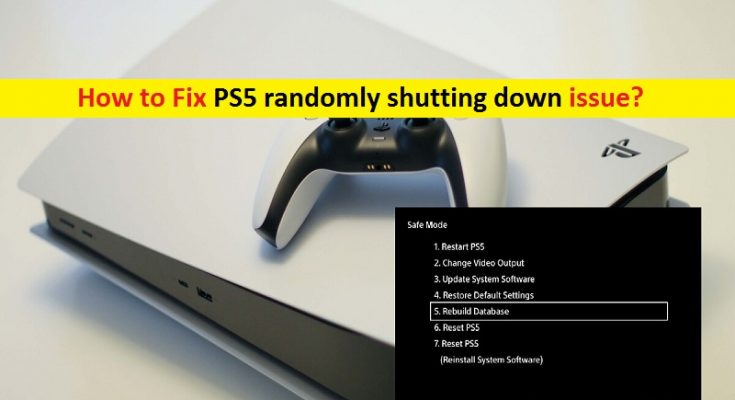O que é o problema do ‘PS5 (PlayStation 5) desligando aleatoriamente’?
Neste post, vamos discutir “Como consertar o problema de desligamento aleatório do PS5”. Aqui, você será guiado por etapas / métodos fáceis para resolver o problema. Vamos começar a discussão.
‘PlayStation 5 (PS5)’: PS5 é um console de videogame doméstico projetado e desenvolvido pela Sony Interactive Entertainment. É o sucessor do PlayStation 4 (PS4). Os principais recursos do PS5 (PlayStation 5) incluem unidade de estado sólido personalizada para streaming de dados em alta velocidade para permitir melhorias significativas no desempenho de armazenamento. Ele também inclui a placa de vídeo AMD capaz de exibir em resolução 4K de até 120 FPS (quadro por segundo). Este console é uma nova tecnologia de áudio chamada ‘Tempest Engine’ permitindo centenas de sons simultâneos em comparação com 50 para o PlayStation 4 (PS4).
No entanto, vários usuários do PlayStation 5 (PS5) relataram que enfrentaram o problema de “desligamento aleatório do PS5” ao tentar executar apps / jogos no PS5. Esse problema geralmente ocorre quando você inicia o console PS5, enquanto alguns usuários relataram que o problema também ocorreu no meio da sessão de jogo. Alguns usuários também dizem que o viram desligando-o por conta própria por alguns minutos. Este problema impede que você use o console PlayStation 5 devido ao desligamento aleatório.
Pode haver vários motivos por trás desse problema, incluindo firmware / software PS5 desatualizado, artefato HDMI Device Link, modo de descanso configurado agressivamente e problema de hardware / firmware não resolvido. O software de firmware desatualizado do PS5 pode ser a razão por trás do problema. Você pode corrigir o problema apenas instalando o patch mais recente ou atualizando o firmware do console para a versão mais recente. Esse problema também pode ocorrer se o artefato HDMI Device Link estiver habilitado no console PS5. Você pode desativar esta opção no menu Configurações para corrigir o problema.
Outra possível razão por trás desse problema pode ser o recurso ‘Modo de descanso’ no console PS5, que está configurado de forma agressiva. Você pode desativar esse recurso em Configurações no PS5 para corrigir o problema. Além disso, você pode encontrar e corrigir qualquer problema relacionado ao hardware no PS5 que o esteja impedindo de usar o PS5. Vamos buscar a solução.
Como consertar o problema de desligamento aleatório do PS5?
Método 1: atualize o software do firmware PS5 para a versão mais recente
Uma maneira possível de corrigir o problema é atualizar o software do firmware do PlayStation 5 (PS5) para a versão mais recente disponível.
Atualize o firmware PS5 via IU:
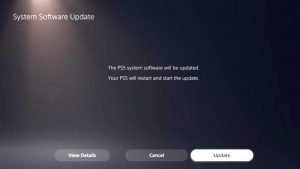
Passo 1: Pressione o botão ‘PS’ do controlador PS5 para abrir a barra de menus na parte inferior da tela
Etapa 2: Selecione a opção ‘Downloads & Uploads’ na barra de menu inferior
Passo 3: Agora, selecione a opção ‘Downoad / Copies’ no menu e escolha ‘Update System Software’
Passo 4: No próximo menu, selecione ‘Atualizar’ e confirme a operação para atualizá-lo. Aguarde a conclusão do processo e, uma vez feito, o console solicitará que você reinicie. Após reiniciar, verifique se o problema foi resolvido.
Atualize o software do firmware do console PS5 via unidade USB:

Etapa 1: No computador Windows, você precisa abrir o ‘File Explorer’ e conectar uma unidade USB com pelo menos 7 GB de espaço de armazenamento, clicar com o botão direito na unidade USB e selecionar ‘Formatar’
Etapa 2: Na janela de formato, defina o tipo de sistema de arquivo como ‘Fat32’, coloque o tamanho da unidade de alocação em ‘4096’ bytes e marque a caixa de seleção ‘Formatação rápida’ e, em seguida, pressione o botão ‘Iniciar’ para iniciar a formatação da unidade USB
Etapa 3: Uma vez formatada, crie a nova pasta com o nome ‘PS5’ dentro da unidade e clique duas vezes na pasta criada e crie outra pasta dentro dela com o nome ‘Atualizar’
Etapa 4: agora, abra seu navegador e visite a página “Atualização do software do sistema PS5” (oficial) e baixe o arquivo de atualização para o console PS5
Etapa 5: uma vez baixado, cole o arquivo PS5Update.PUP baixado dentro da pasta ‘PS5 / Update’
Etapa 6: uma vez feito isso, conecte a unidade USB que contém o arquivo de atualização do software PS5, em seu console PS5 e inicialize seu console PS5 no modo de segurança pressionando o botão ‘Liga / desliga’ no console e solte-o após o segundo bipe.
Etapa 7: Quando estiver no Modo de segurança no PS5, selecione a opção 3 ‘Atualizar software do sistema’, escolha ‘Atualizar a partir do dispositivo de armazenamento USB’ e clique em ‘OK’ para confirmar
Etapa 8: aguarde até que o sistema verifique a integridade dos arquivos de atualização e instale-os sobre o sistema operacional existente
Etapa 9: Uma vez feito isso, reinicie seu console para ver as alterações e verifique se ele funciona para você.
Método 2: desative o link de dispositivo HDMI no console PS5
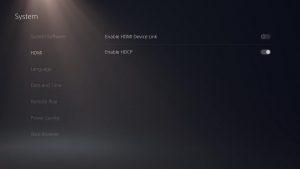
Esse problema também pode ocorrer se a opção HDMI Device Link estiver habilitada nas configurações do PS5. Este método é aplicável se você tiver qualquer dispositivo HDMI conectado, como Soundbar, dispositivo Blue-ray, etc, para DESLIGAR seu console PS5 enquanto você está trabalhando no console PS. Você pode desativar esse recurso no console PS5 para corrigir o problema.
Etapa 1: Vá para o menu “Configurações” no canto superior direito da tela do console PS5
Etapa 2: Na página de ‘configurações’, vá para ‘Sistema’ e selecione ‘HDMI’ no painel esquerdo. Agora, no painel direito, alterne a chave associada a ‘Ativar HDMI Device Link’ para desativá-la. Uma vez feito isso, tente usar o console PS5 e verifique se o problema foi resolvido.
Método 3: Di Recurso de modo de descanso sable nas configurações do console PS5
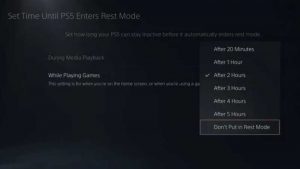
Outro possível motivo por trás desse problema é a ativação do Modo de descanso nas configurações do console. Você pode desativar esse recurso para resolver o problema.
Etapa 1: No menu do painel principal do console PS5, vá para ‘Configurações’ no canto superior direito
Etapa 2: na página “Configurações”, vá para “Sistema> Economia de energia” e, no painel direito, acesse o menu “Definir tempo até que o PS5 entre no modo de descanso”
Etapa 3: Defina os menus suspensos de ‘Durante a reprodução de mídia’ e ‘Durante os jogos’ para ‘Não coloque no modo de descanso’
Etapa 4: volte aos menus anteriores para salvar as alterações e verificar se o problema foi resolvido.
Método 4: entre em contato com o suporte PS5
Se o problema persistir, você pode entrar em contato com o técnico do PlayStation e pedir-lhes que investiguem se o problema está relacionado ao hardware ou é causado por uma falha de software / firmware que Son está trabalhando atualmente para resolver. Para fazer isso, abra seu navegador e visite a página ‘https://www.playstation.com/en-us/support/contact-us/’ ou visite a ‘página de contato e suporte do PlayStation (oficial)’ e informe sobre o edição. Você pode ligar para o número gratuito em ‘Precisa entrar em contato conosco?’. Este número mudará automaticamente dependendo do país em que você está acessando a página. Espero que seu problema seja resolvido.
Conclusão
Tenho certeza que este post ajudou você em Como consertar o PS5 desligando aleatoriamente com várias etapas / métodos fáceis. Você pode ler e seguir nossas instruções para fazer isso. Isso é tudo. Para qualquer sugestão ou dúvida, escreva na caixa de comentários abaixo.